Etapas fáceis para habilitar o login com PIN no Windows 11!
Os sistemas operacionais Windows 10 e Windows 11 oferecem muitas opções de segurança. De acordo com a Microsoft, o Windows 11 é mais seguro que o Windows 10, mas ainda está em testes.
Quando se trata de recursos de segurança, o Windows 11 permite que você configure um PIN em seu PC. Além do PIN, o Windows 11 da Microsoft também oferece muitas outras maneiras de proteger o seu PC.
Neste artigo, vamos falar sobre a proteção por PIN no Windows 11. Se você estiver usando a versão de visualização mais recente do Windows 11, poderá configurar facilmente um PIN para proteger seu PC.
Etapas para configurar um PIN em seu PC com Windows 11
Portanto, se estiver interessado em configurar um PIN para entrar no seu PC com Windows 11, você está lendo o guia certo. Aqui, compartilhamos um guia passo a passo sobre como configurar um PIN no Windows 11 PC.
1. Em primeiro lugar, clique no botão Iniciar do Windows e clique em Configurações.
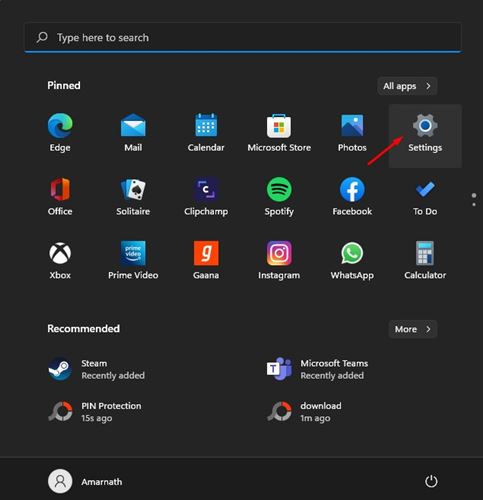
2. Na página Configurações, clique na opção Contas.
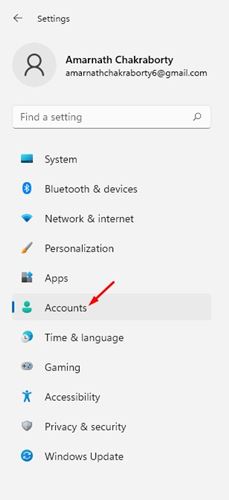
3. No painel direito, clique nas opções de Login.
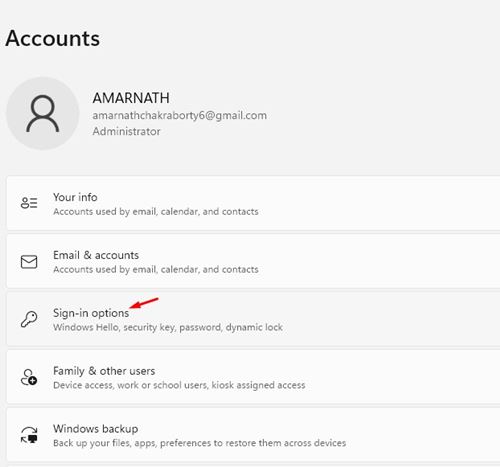
4. Na próxima tela, clique no botão Configurar na seção PIN (Windows Hello).
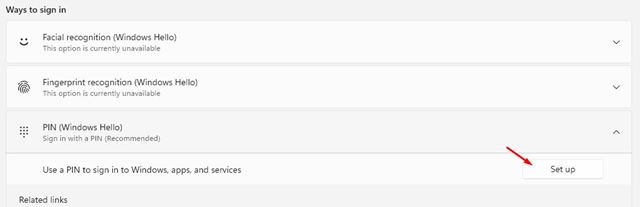
5. Agora, você será solicitado a verificar a senha da sua conta. Digite a senha atual e clique no botão OK.
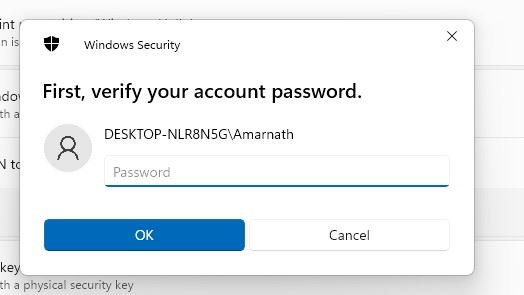
6. Na próxima página, insira um Novo PIN e confirme-o. Uma vez feito isso, clique no botão OK.
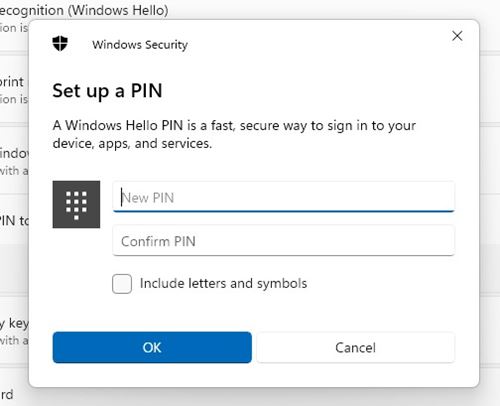
É isso! Você terminou. Agora pressione a tecla Windows + o botão L para travar o seu PC. Agora você pode usar seu PIN para entrar no PC com Windows 11.
Para remover o PIN, vá para Configurações> Contas> Opções de login> PIN. Abaixo do PIN, clique no botão Remover.
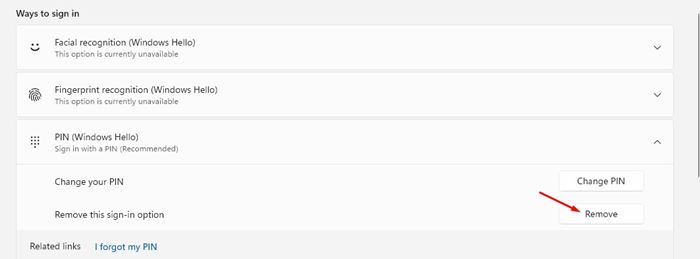
Portanto, este guia é sobre como configurar um PIN em seu PC com Windows 11. Espero que este artigo tenha ajudado você! Por favor, compartilhe com seus amigos também. Se você tiver alguma dúvida em relação a isso, deixe-nos saber na caixa de comentários abaixo.
0 Comments